مەزمۇن جەدۋىلى
رەقەملىك يۇمۇرلار بۈگۈنكى كۈندە كىشىلەرنىڭ دىققىتىنى تارتتى ، Webtoons ۋە باشقا رەقەملىك مېدىيا تور بېكەتلىرى مودا بولۇشقا باشلىدى. ئەگەر ھەجۋىي رەسىم قىلماقچى بولسىڭىز ، ئالدى بىلەن قىلىشقا تېگىشلىك ئىشىڭىز تاختىڭىزنى پىلانلاش.
خۇداغا شۈكرى ، PaintTool SAI دا ھەجۋىي رەسىملەرنى ياساش ئىككى نۇقتىلىق تور تورى ، قاتلام & gt; سىزىق ۋە <2 نى ئىشلىتىش ئاسان> تۈز سىزىق سىزىش ھالىتى .
مېنىڭ ئىسمىم ئېلىئاننا. مېنىڭ رەسىم سىزىش كەسپىدە باكلاۋۇرلۇق ئۇنۋانى بار ، PaintTool SAI نى ئىشلىتىۋاتقىلى يەتتە يىلدىن ئاشتى. مەن ئۆتكەن يەتتە يىلدا ھەرىكەتتىن دراما ۋە باشقا نۇرغۇن تور بەتلەرنى ئېلان قىلدىم ، بۇلارنىڭ ھەممىسى PaintTool SAI دا ئىشلەنگەن.
بۇ يازمىدا مەن سىزگە PaintTool SAI دا ئىككى نۇقتا نۇقتىلىق ئېلېكتر تورى ، قەۋەت & gt; سىزىق ، ۋە تۈز سىزىق سىزىش ھالىتى .
ئۇنىڭغا كىرەيلى!
ئاچقۇچلۇق تەدبىرلەر
- PaintTool SAI نىڭ Photoshop غا ئوخشاش يەرلىك يېتەكچى ئىقتىدارى يوق.
- سىز 2 VP كۆزنەك تورى نى ئىشلىتىپ ، قىزىقارلىق تورلىرىڭىز ئۈچۈن يېتەكچى قۇرالايسىز.
- قەۋەت تىزىملىكىدىكى كۆزنەك تور قەۋىتىڭىزنى ئوڭ چېكىپ ، خاسلىق نى ئېچىپ ، تور تورىڭىزغا بۆلۈش قوشۇڭ. <2
- تۈز سىزىق سىزىش ھالىتىنى ئىشلىتىپ ھەقسىز سىزىق سىزىڭ.
1-ئۇسۇل: يۇمۇر ياساشئىككى نۇقتا نۇقتىلىق تورنى ئىشلىتىدىغان گۇرۇپپىلار
PaintTool SAI نىڭ Photoshop ياكى Illustrator دىكىگە ئوخشاش يېتەكچى ياكى قانلىق سىزىق بەلگىلەش ئىقتىدارى بولمىغاچقا ، چېگرا كەڭلىكى بىلەن ھەجۋىي رەسىملەرنى ياساش ئەڭ ئاسان ئەمەس. قانداقلا بولمىسۇن ، بىز ئىككى نۇقتىلىق كۆز قاراش تورى نى ئىشلىتىپ يېتەكلىگۈچىلەرنى تەقلىد قىلالايمىز.
ئەسكەرتىش: بۇ PaintTool SAI دا قانداق قىلىپ تۈز سىزىق ياساش توغرىسىدا دەرسلىك ئەمەس. تۈز سىزىق ياساشنى ئۆگەنمەكچى بولسىڭىز ، «PaintTool SAI دا قانداق قىلىپ تۈز سىزىقلارنى سىزىش» دېگەن يازمىمنى تەكشۈرۈپ بېقىڭ. .
1-قەدەم: PaintTool SAI دا ھۆججىتىڭىزنى ئېچىڭ.

2-قەدەم: قەۋەت تاختىسىدىكى كۆز قاراش ھۆكۈمرانى نى چېكىڭ.
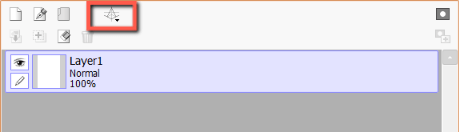
3-قەدەم: يېڭى 2 VP كۆزنەك تورى نى تاللاڭ.


4-قەدەم: Ctrl نى بېسىپ ، تورنىڭ بۇلۇڭ-پۇچقاقلىرىنى چېكىپ سۆرەپ ئۇنى كاناينىڭ يان تەرىپىگە تارتىڭ.
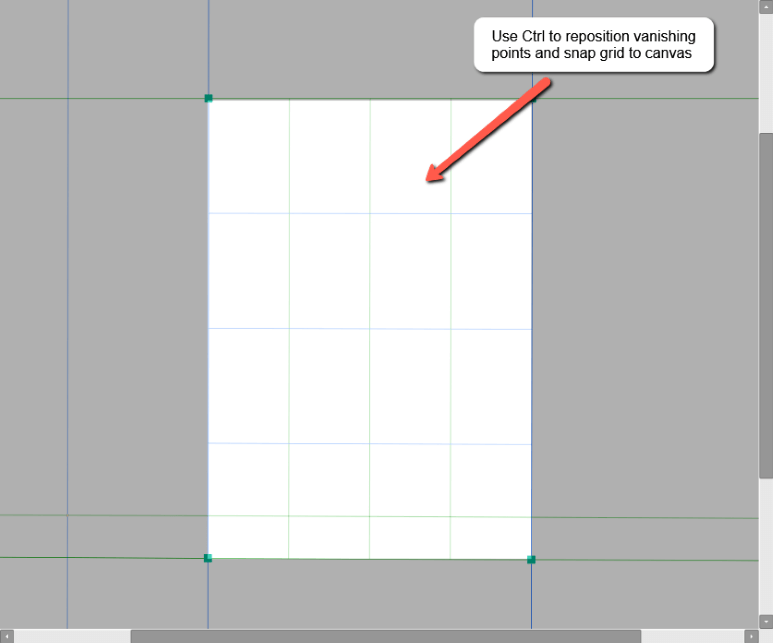
5-قەدەم:>
6-قەدەم: ساھەدە G Axis بۆلۈمى ۋە B Axis ئۈچۈن بۆلۈمى 1-100 دىن قىممەت كىرگۈزۈڭ.
بۇ مىسال ئۈچۈن ، مەن ھەر بىر ساھە ئۈچۈن 15 قىممىتىنى ئىشلىتىمەن.

7-قەدەم: ماقۇل نى بېسىڭ ياكى نى كىرگۈزۈڭ.ھەرپتاختا. بىز بۇ كاتەكچە بۆلەكلەرنى ئىشلىتىپ گۇرۇپپىمىزنى پىلانلايمىز.

8-قەدەم: .

سىزىقلىرىڭىز سىزىلغان ۋاقىتتا G ۋە B ئوق سىزىقىغا تۇتىشىدۇ> قورال ، رەڭلىك چاقىدىكى قارا نى تاللاڭ ۋە چوتكا چوڭلۇقىنى تاللاڭ. بۇ مىسال ئۈچۈن مەن 16px ئىشلىتىۋاتىمەن.

10-قەدەم: سىزىڭ! تاختىڭىزنى خالىغانچە پىلانلىسىڭىز بولىدۇ. ئەگەر كۋادرات بولمىغان تاختاي قۇرماقچى بولسىڭىز ، Snap نى ھېچكىم گە ئالماشتۇرۇڭ.

11-قەدەم: چېكىڭ كاتەكچە تاختىسىدىكى كاتەكچە تورىڭىزنى يوشۇرۇش.

ھۇزۇرلىنىڭ!

2-ئۇسۇل: Layer & gt ئارقىلىق PaintTool SAI دا يۇمۇر تاختىسى قۇرۇش. سىزىق
ئاللىقاچان سىزدە بىر قىسىم قىزىقارلىق تاختايلار سىزىلغان ، ئەمما ئۇلارنى تەسۋىرلەشنىڭ ئاسان ئۇسۇلىنى خالايسىز دېگىن. بۇنى قەۋەت & gt; سىزىق ئارقىلىق بىر قانچە چېكىش ئارقىلىق قىلالايسىز. بۇ يەردە:
1-قەدەم: PaintTool SAI دا ھۆججىتىڭىزنى ئېچىڭ.

2-قەدەم: قەۋەت تىزىملىكىدىكى يۇمۇر تاختىسى. بۇ مىسال ئۈچۈن ، مەن ھۆججىتىمدىكى ئالدىنقى 3 تاختىغا تىزىش قوشىمەن.

3-قەدەم: ئۈستى تىزىملىكتىكى قاتلام نى چېكىپ تاللاڭ سىزىق . بۇ سىزىقلىق سۆزلىشىش نى ئاچىدۇ.
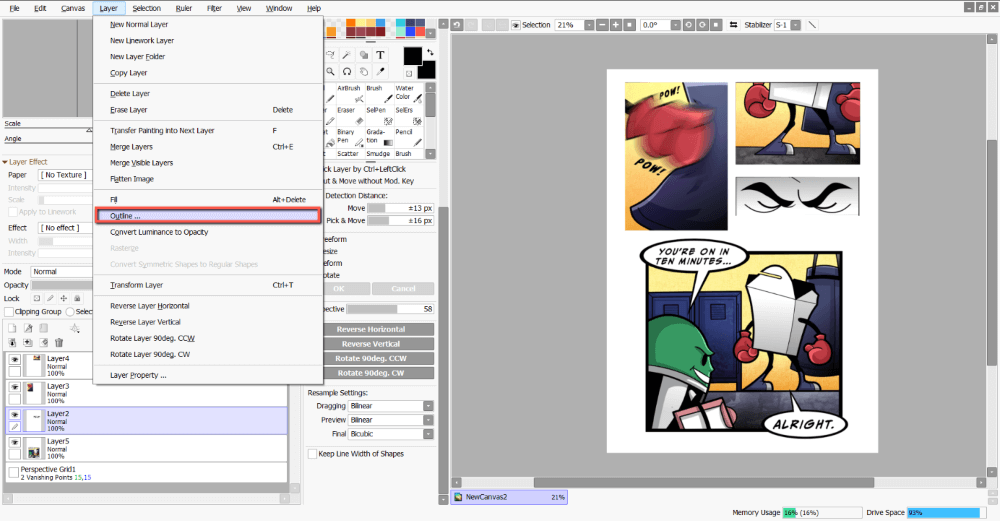
سىزىق تىزىملىكى دە ، بىر قانچە تاللاشنى كۆرىسىزتېمىڭىزنىڭ سەكتىنى تەھرىرلەڭ.

- كەڭلىك سىيرىلغۇچنى ئىشلىتىپ ، سىزىقلىق سەكتىنىڭ كەڭلىكىنى ئاسانلا كونترول قىلالايسىز

- ئورۇن تاللانمىلىرى ، تېمىڭىزنىڭ قەيەرگە ئىشلىتىلىدىغانلىقىنى تاللىيالايسىز. سىز تاللىغان پىكسېللىرىڭىزنىڭ ئىچىدىكى ئىچى ، مەركىزى ، ياكى سىرتىدىكى غا تىزىڭىزنى قوللانسىڭىز بولىدۇ.

- نى تەكشۈرۈڭ. Canvas Edges Too رامكىسىغا كاناي قىرىغا چاپلاش ئۈچۈن ئىشلىتىڭ. تىزىڭىزنىڭ نەق مەيدان كۆرۈنۈشى.

بۇ مىسال ئۈچۈن ، مەن كەڭلىك ۋە ئورۇن تاللاشلىرىنى ئىشلىتىمەن. <3 0> 5-قەدەم: كەڭلىك سىيرىلغۇچنى ئىشلىتىپ ، تېمىڭىزنىڭ كەڭلىكىنى خالىغانچە تەڭشەڭ. ئەگەر ئالدىن كۆرۈش رامكىسى تەكشۈرۈلسە ، تەھرىرلىرىڭىزنىڭ بىۋاسىتە كۆرۈنۈشىنى كۆرەلەيسىز. بۇ مىسال ئۈچۈن مەن كەڭلىكىمنى 20 گە تەڭشەيمەن.

تىزىمىڭىز سىز ئارزۇ قىلغان كەڭلىك بولغاندىن كېيىن ، بولىدۇ نى بېسىڭ.

بارلىق يۇمۇرلىرىڭىز كۆرسىتىلگەنگە قەدەر تەكرارلاڭ> 
بەھرىمەن بولۇڭ! شۇڭا تۈز سىزىق ھالىتى بىلەن. بۇ يەردە مۇنداق:
1-قەدەم: PaintTool SAI نى ئېچىڭ.

قەدەم2: تۈز سىزىق ھالىتى سىنبەلگىسىنى چېكىڭ.

3-قەدەم: تۈز سىزىق ۋە تۈز سىزىقلىق سىزىقلارنى سىزىۋاتقاندا Shift نى بېسىڭ.
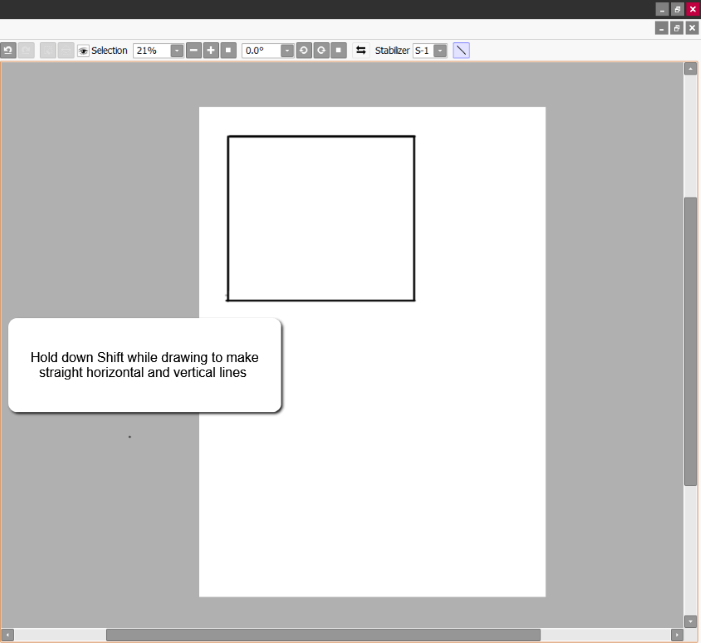
خالىغانچە تەكرارلاڭ.

ئاخىرقى پىكىرلەر
PaintTool SAI دا ھەجۋىي رەسىملەرنى ياساش ئىككى نۇقتىلىق تور تورى ، قاتلام & gt; سىزىق ، ۋە تۈز سىزىق سىزىش ھالىتى .
ئىككى نوقتىلىق ئېلېكتر تورى تەقلىدىي توردا يۇمۇر ياساشتىكى ئەڭ ياخشى تاللاش ، قاتلام & gt; سىزىق ئىلگىرى بار بولغان سەنئەت ئەسەرلىرىنى ئاسانلا تەسۋىرلەپ بېرىدۇ. ئەگەر سىز تېخىمۇ كۆپ سەۋەبنى ئىزدەۋاتقان بولسىڭىز ، تۈز سىزىق سىزىش ھالىتى ھەقسىز ھەجۋىي رەسىم تاختىسى قۇرۇشنىڭ ئەڭ ياخشى تاللىشى
ھەجۋىي رەسىم تاختىسى ياساش كېيىنكى تەرتىپلىك سەنئەت ئەسەرلىرىڭىزنى يارىتىشنىڭ بىرىنچى قەدىمى. قايسى ئۇسۇلنىڭ خىزمەت ئېقىمىڭىزغا ماس كېلىدىغانلىقىنى بايقاش ئۈچۈن تەجرىبە قىلىپ بېقىڭ.
PaintTool SAI دا ھەجۋىي رەسىملەرنى ياساشنىڭ قايسى ئۇسۇلى سىز ئەڭ ياقتۇردى؟ يۇمۇرلىرىڭىز قانداق بولۇپ چىقتى؟ تۆۋەندىكى ئىنكاسلاردا ماڭا خەۋەر قىلىڭ!

